アドセンスの代替で使える「nend」に会員登録をする方法
アドセンスの代替として使える「nend」へ会員登録をしてみました。ちょっとどんなものかわからなかったので試しに登録を行ったので手順を紹介します!
nend で会員登録を行う方法
nend の公式サイトへアクセスする
お決まりですが、まずはサイトにアクセスします。
nend
サイトへアクセスしたら「アプリ・サイト運営者様」を選択します。
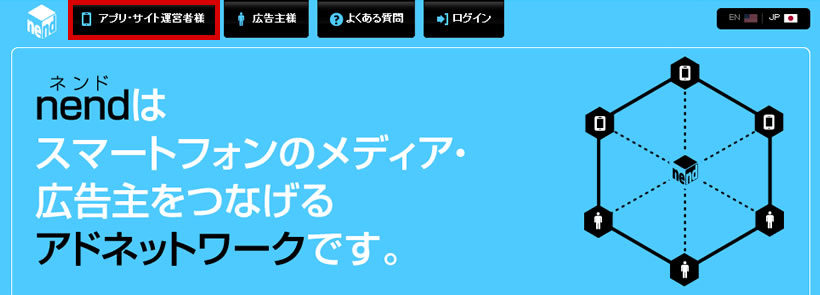
アプリ・サイト運営者様向けのページに変わったら「今すぐ始める」を選択します。
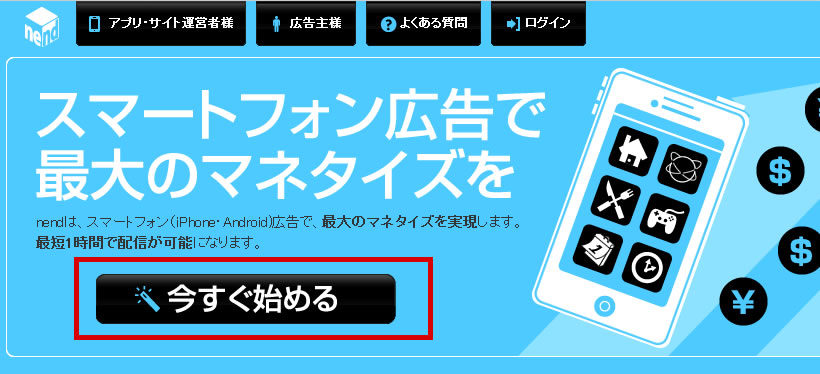
メディアパートナー登録を行う
これがいわゆる会員登録になるのですが、こちらを行っていきます。
個人で行う場合は、「法人/個人」の項目を「個人」にしてくださいね。そうしないと「会社名」という項目があってつまづいてしまいますので…
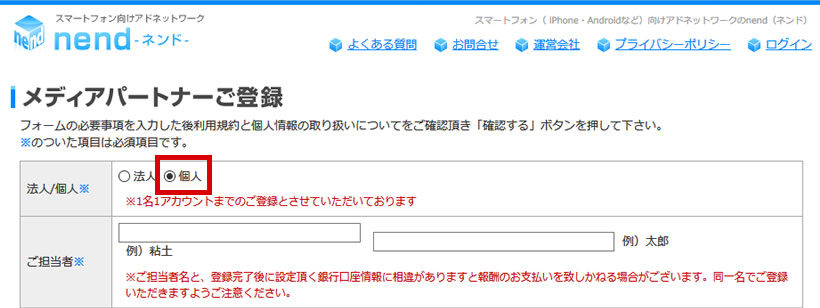
それぞれの項目に入力する
個人の場合にはすべての項目が必須になります。入力・選択が必要な項目は下記の11項目です。
- 法人/個人
- ご担当者
- ご担当者(フリガナ)
- パスワード
- パスワード(確認)
- サイト/アプリのタイプ
- サイト名
- サイトURL
- カテゴリ
- サイトの紹介
- nend利用規約への同意
最後の「個人情報の取り扱いについて・個人情報保護方針」の同意も忘れないでくださいね。
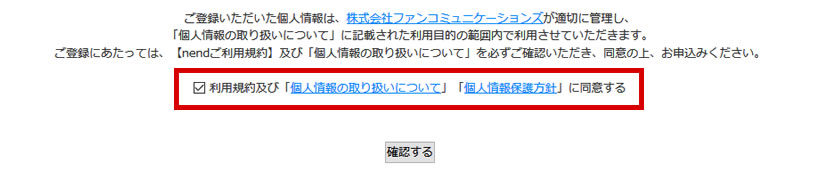
入力項目の確認を行う
それぞれの項目を入力し終えたら、確認を行います。確認して問題なければ「送信する」を押します。
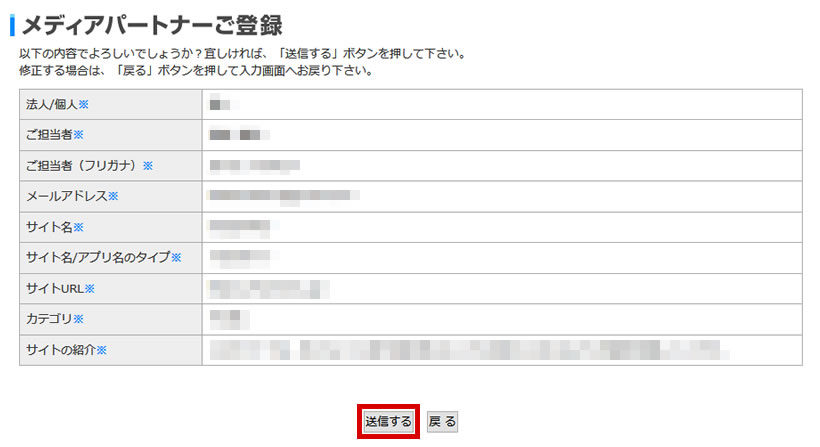
メディアパートナー仮登録メールが24時間以内に届くとのことですので、そのメールが届くのを待ちます。
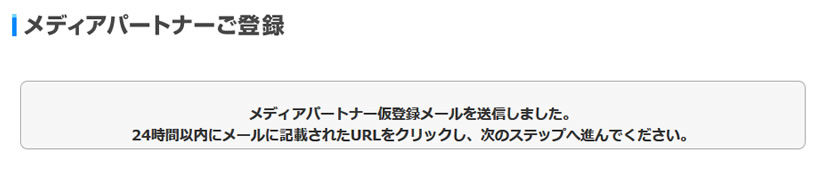
メールに記載されているURLにアクセスする
私の場合、仮登録メールは10分程度で届きました。
このメールに記載されているURLをクリックしてください。
このたびはスマートフォン媒体向け広告配信サービス[nend]へお申込みくださり誠にありがとうございます。
仮登録(ご本人様確認)のご案内です。
下記のURLページにて、メールアドレス・パスワードを入力し送信ボタンタップで【仮登録(ご本人様確認)】が完了となります。※仮登録完了時点では、nendへログインできません。
仮登録完了後は【弊社審査】→審査通過後【本登録完了(ログイン可)】となります。URLの有効期間はメール到着後24時間です。
───────────────────────────────────
https://www.nend.net/media_regist/auth/ここにはランダムな文字列が入ります
───────────────────────────────────よろしくお願いいたします。
URLをクリックするとログインIDとパスワードの送信画面になるので、それぞれ入力して「送信」を押します。
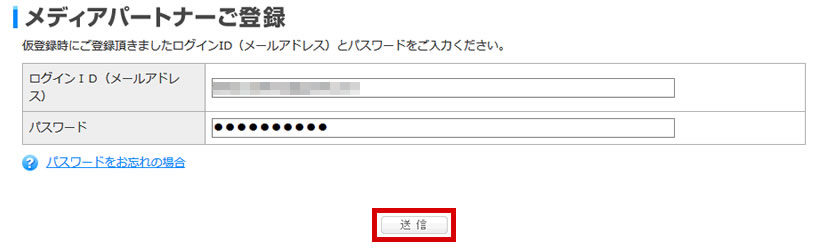
これで仮登録の完了です♪
この後にサイトの審査がありますので「3営業日」ほど待つ必要があります。急いでサービスを使いたい場合にはどうしようもないので、使いそうだなーと思ったら先に登録しておくことをオススメします。

審査が始まるとこのようなメールが届きます。
スマートフォン媒体向け広告配信サービス[nend]です。
ご対応ありがとうございます。仮登録(ご本人様確認)が完了いたしました。※本登録はまだ完了しておりません。審査通過(本登録完了)後、ログインが可能となります。
引き続き弊社にてアカウント審査を行い、後日審査結果を送信いたします。
尚、審査期間は当日中~土日祝日を除く最大3営業日程度いただいております。このメールアドレスは送信専用の為、ご返信いただきましても回答致しかねます。
お心当たりのない方はこのメールを削除してください。
本登録が完了しない限り、メディアパートナーには登録されません。
審査完了
私の場合は、日曜日の夜に仮登録まで進めて月曜日のお昼頃に審査約半日でこちらのメールが届きました。
【nend】メディアパートナー本登録完了のお知らせ
ご登録誠にありがとうございます。
メディアパートナー本登録が完了いたしました。■ご登録メールアドレス:ここに登録時のメールアドレスが入ります
※パスワードと共に大切に保管ください。■管理画面ログインページ:https://www.nend.net/admin/login
■管理画面ログイン後、広告枠掲載までの流れ
① アカウント情報(基本情報・受取情報)の登録
→報酬のお受け取りには上記両方の登録が必要です。
月末のお支払に反映させるには、その月の19日までにご登録をお済ませください。
支払対象金額は¥3,000からとなります。②広告枠の作成
・「広告枠の管理」タブをクリック
・当該サイト/アプリ名下「広告枠作成」ボタンをクリック
・任意の情報を選択/入力し「作成」ボタンをクリック
→ 弊社にて広告枠審査開始(当日中~土日祝日を除く3営業日程度いただきます)③広告枠審査完了
審査通過後、「【nend】広告枠承認のお知らせ」メールが届きます
※配信開始(システム内広告配信準備完了)は審査通過より数時間後となります。④実装
Webサイトの場合:管理画面「広告コード」ボタンよりJSタグを取得
アプリの場合:管理画面「SDK」ボタンよりSpotID/APIkeyを取得
その後、サイト/アプリへご実装ください。スタートガイド動画
http://youtu.be/t3daeqIykSc※このメールアドレスは送信専用です。
お問合せは、管理画面ログイン後のお問合せフォームよりお願いします。
審査完了後の流れ
本登録の審査が済んだら広告の掲載が出来るかと思いきや…ここから設定がいくつか必要なようです。
アカウント情報(基本情報・受取情報)の登録
まずは管理画面にログインして、「アカウント」の箇所の「アカウント情報」を選択します。
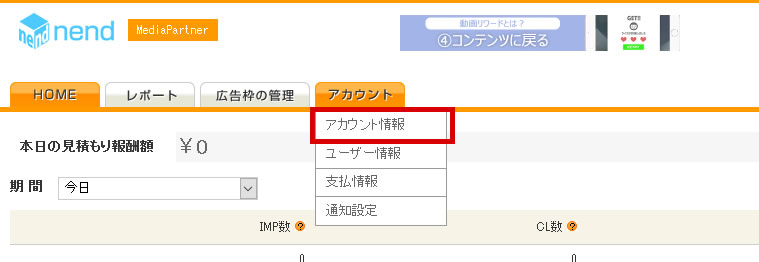
すると基本情報と受取情報が表示されるので、それぞれ「編集」を押して情報を登録します。
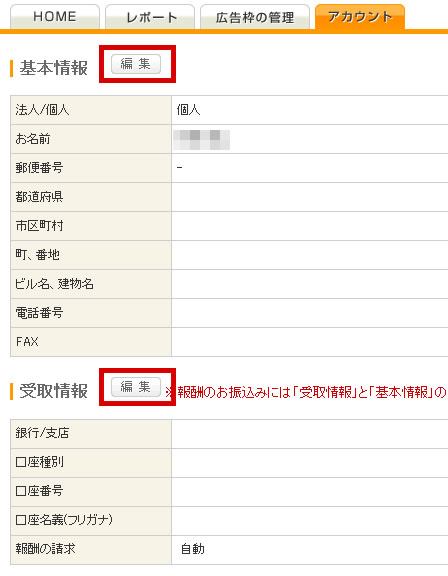
1ヶ所つまづきそうになったのが「口座番号」です。
私の口座は「6ケタ」だったのですが、6ケタのまま設定をしたところエラーが出てしまいました。そんな時は頭にゼロをつけて「7桁」にすることでエラーを出さずに進むことができます。たまにこういうのがあるんですよねー、書いておいてもらえるとうれしいんですけど…
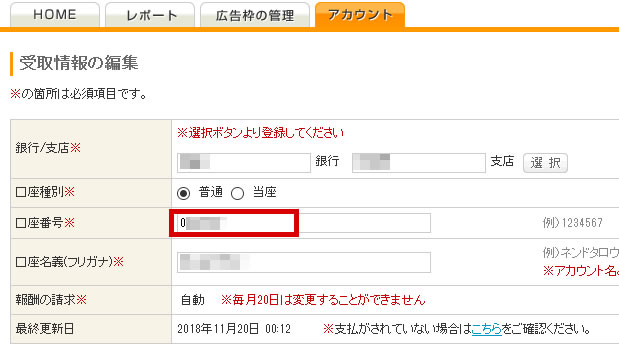
全て登録し終えるとこんな感じになります。
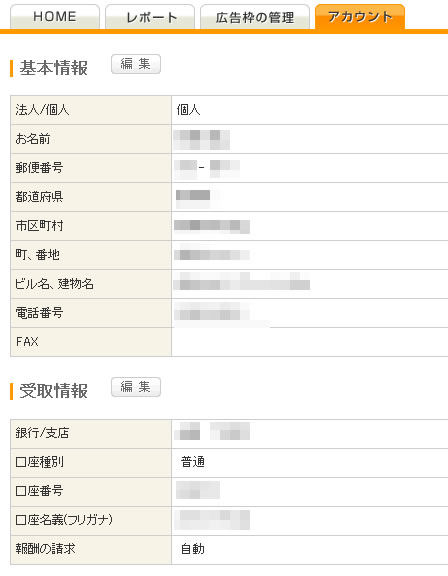
ここまで設定して初期設定的なものは完了です。
ここからは nend の使い方になるので、別の記事で紹介しますね!
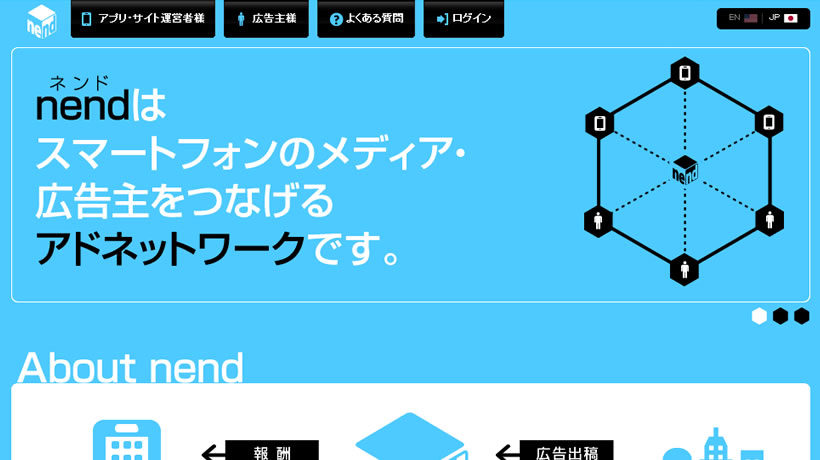

コメントはこちらから